|
1. 메뉴의 [자료-자료 열기]를 선택합니다.

|
|
2. 주소록 열기 창이 생성되면, 열고자
한 mdb 자료를 불러옵니다.
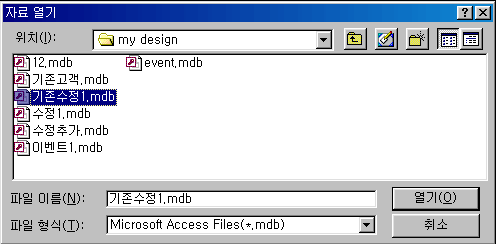
|
|
3. 새로운 버전으로의 변환 질의
창이 생성되면, '예'를 클릭합니다.
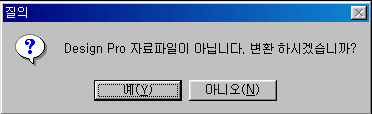
|
|
4. 다른 이름으로 주소록 저장이란
창이 생성되면, C\My Documents\Address 란 폴더 안에 다른 이름으로
저장할 파일 이름을 입력하고 저장버튼을 누릅니다.
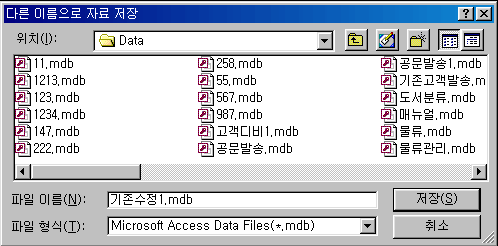
|
|
5. 자료변환이 끝나면, 자료관리
창이 생성됩니다. 이후의 작업은 데이터마법사를 이용한 주소용 라벨
만들기의 5번 이후의 작업과 동일합니다.
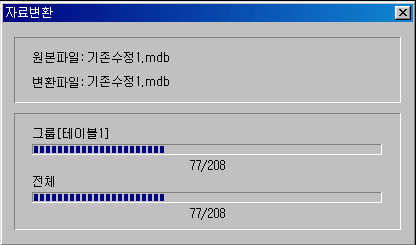
|
|
6. 확인버튼을 클릭하면, 자료관리
창이 생성됩니다. 그룹이름에
작성하고자 하는 주소록의 그룹이름을 입력하고, 확인을 누릅니다. 구성원
추가 버튼을 클릭하여 추가하고자 하는 내용을 입력할 수 있습니다.
구성원 등록정보에 대해서 더 자세한
정보를 원하시면, 여기를 클릭해 주세요.
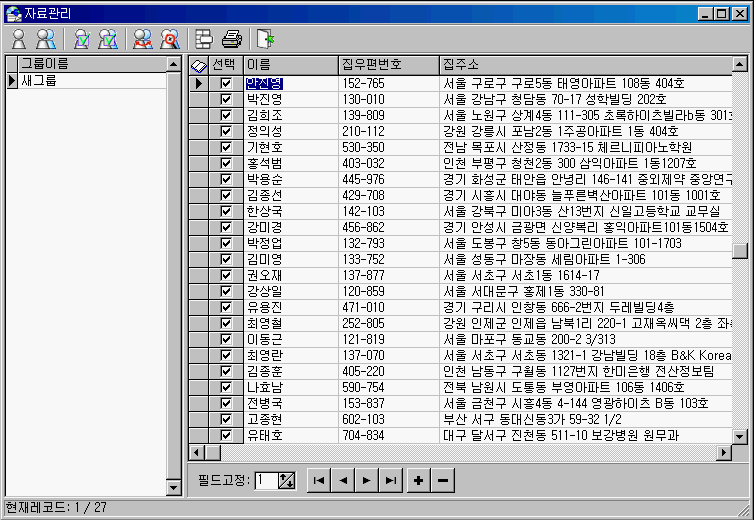
|
|
7. 주소록 작성이 끝나고, 닫기 아이콘을 클릭하면, 인쇄범위 설정
창이 생성된다. 라벨에 인쇄하고자 하는 인쇄범위를 선택한 후 확인버튼을
클릭합니다.
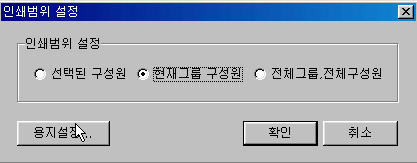
|
|
8. 인쇄범위 설정이 끝난 후, 용지선택창이 생성됩니다. 가지고 있는
용지번호를 선택하고 확인버튼을 누릅니다.
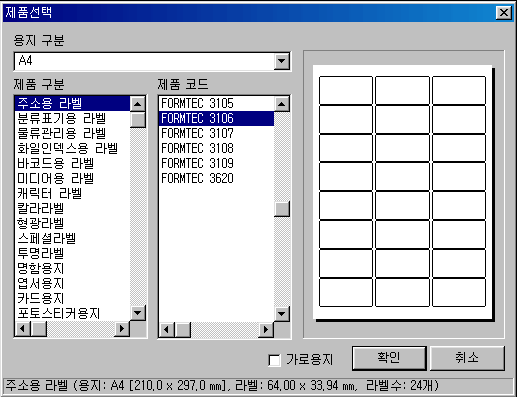
|
|
9. 용지선택이 끝나면, 필드배치창이 생성됩니다.
주소록에서 만든 필드목록이 나열되며, 그 목록중에 라벨에 배치할
것만 '>' 버튼을 이용하여 선택합니다. 필드에 배치된 항목들은
마우스로 위치 이동이 가능하며, 취소는 '<' 버튼을 이용합니다.
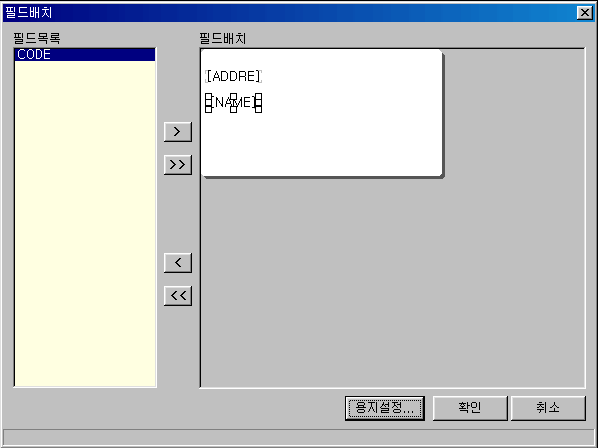
|
|
10. 필드배치가 끝나고 확인버튼을
클릭하면, 편집창에 주소록의 첫 번째 데이터가 적용된 라벨이 보여집니다.
글꼴변경 등 편집을 할 수 있습니다.
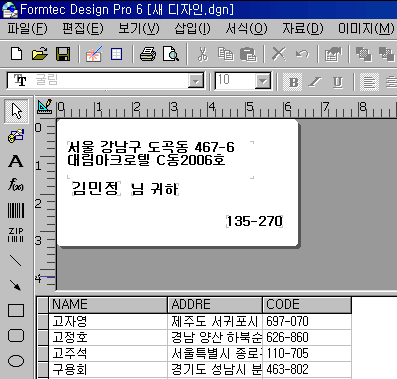
|
